Sobre layouts de gráficos
Use um layout gráfico para organizar vários gráficos do mesmo projeto. Por exemplo, use-o para comparar ou contrastar diferentes gráficos ou enfatizar um grupo de gráficos para um relatório ou apresentação.
- 2 linhas x 1 coluna
-
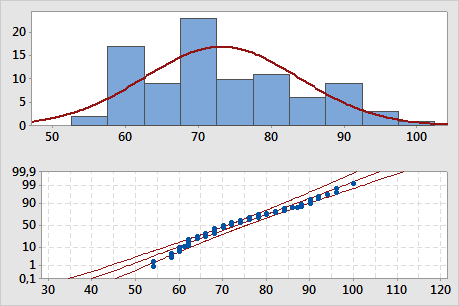
- 2 linhas x 2 colunas
-
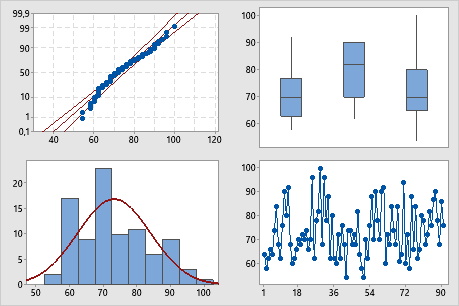
Criar um layout de gráficos
- Crie os gráficos que você deseja.
- Clique com o botão direito do mouse no gráfico e selecione Ferramenta de layout. O gráfico ativo é copiado para a primeira célula no layout.
- Em Linhas, insira o número de linhas para o layout.
- Em Colunas, insira o número de colunas para o layout.
- Para copiar gráficos para o layout, clique na célula para onde você quer copiar o gráfico e faça um dos seguintes:
- Na lista de opções, clique duas vezes em um nome de gráfico.
- Na lista de opções, clique em um nome de gráfico e depois clique no botão da seta à direita
 .
. - Clique duas vezes na imagem do item selecionado abaixo da caixa de listagem.
- Clique em Concluir.
Observação
A cor da região do gráfico do primeiro gráfico que você adicionou determina a cor da região do gráfico para todo o layout.
Editar um layout de gráficos
Depois de criar um layout, você pode adicionar gráficos ou remover gráficos do layout.
Clique com o botão direito do mouse no layout e selecione Ferramenta de layout.
- Para copiar gráficos ou remover gráficos do layout, use os botões de seta.
- Para mover um gráfico dentro de um layout, arraste o gráfico para o novo local.
Observação
Se os dados da worksheet mudarem após você criar um layout, não será possível atualizar os gráficos no layout para exibir as mudanças. Você deverá recriar o layout com as cópias atualizadas dos gráficos.
